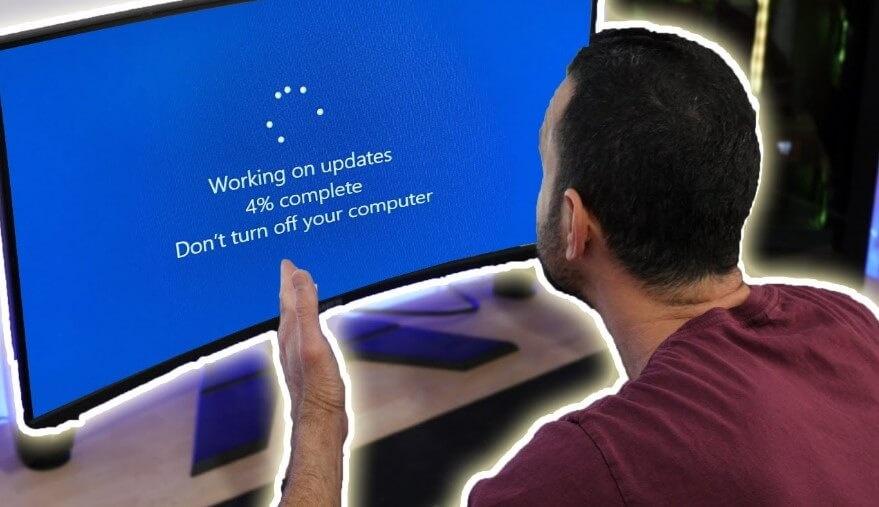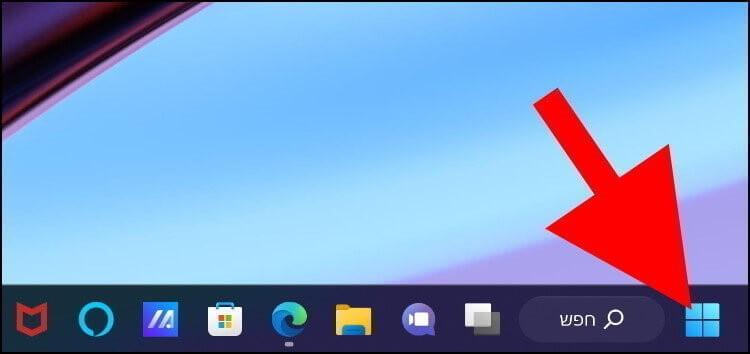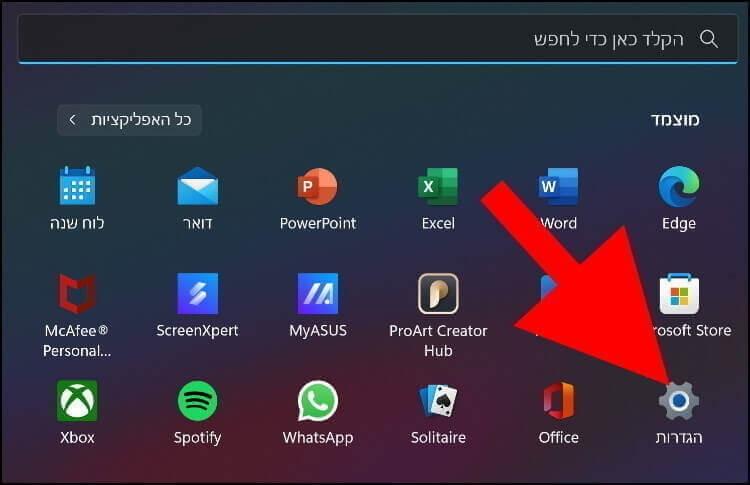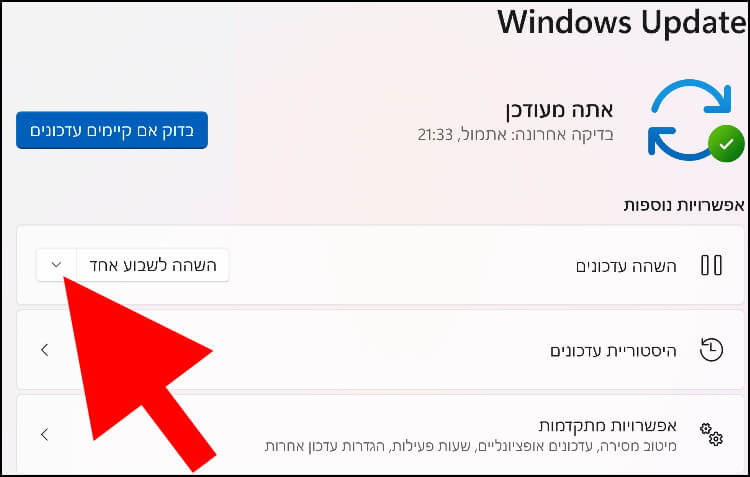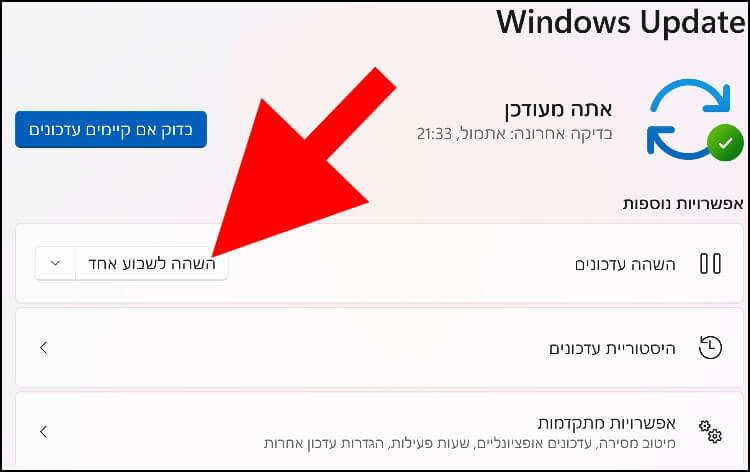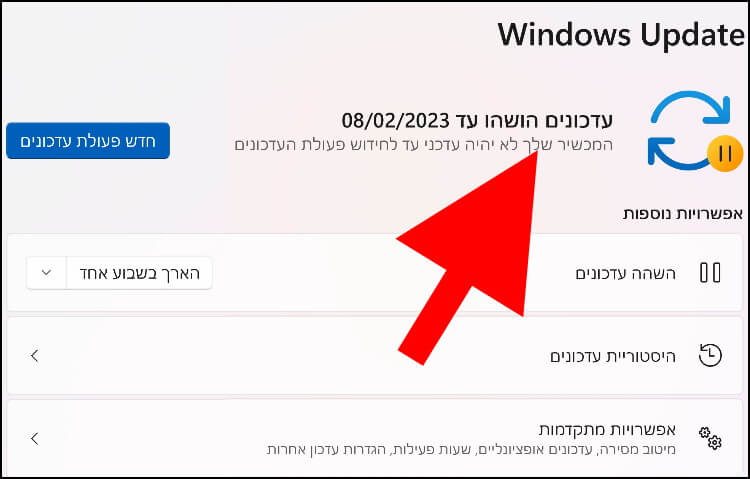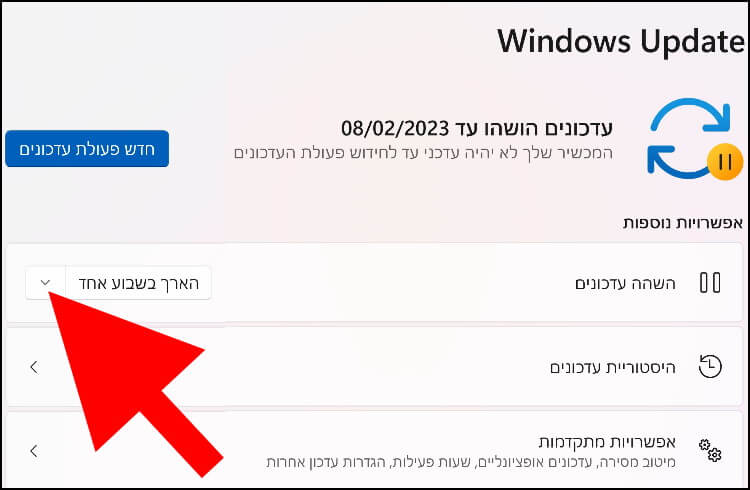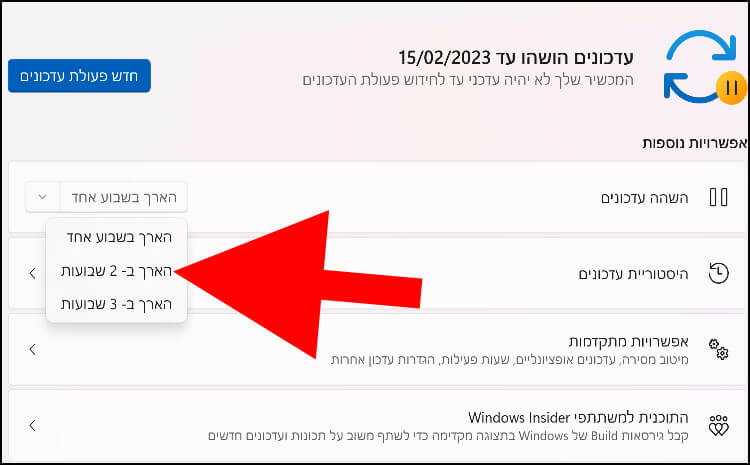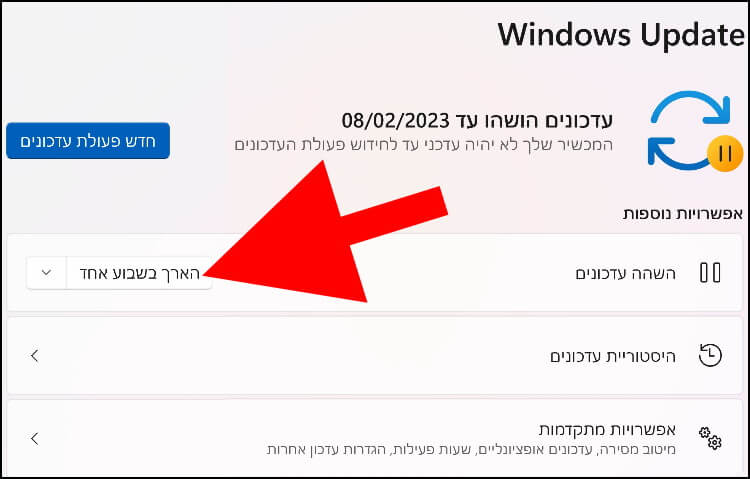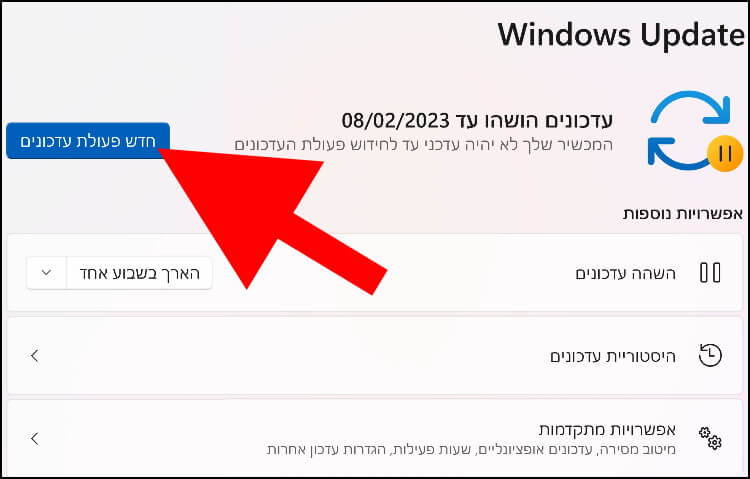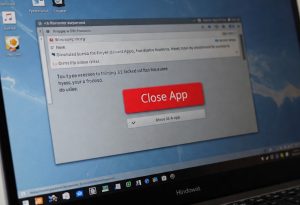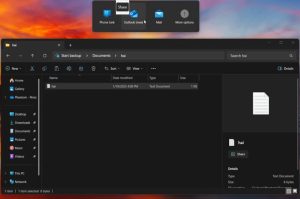למרות שעדכונים בדרך כלל משפרים את חווית השימוש וסוגרים פרצות אבטחה קלות וחמורות, יש עדכונים מסוימים, בעיקר העדכונים הגדולים שמגיעים כל מספר חודשים, שכדאי לחכות קצת עם ההורדה וההתקנה שלהם עד שמתפרסמות עליהם ביקורות וחוות דעת באתרי הטכנולוגיה המובילים בעולם.
אם יש איזשהו עדכון חדש לווינדוס 10 או ווינדוס 11 שאתם קצת מודאגים ממנו ואתם לא מעוניינים להוריד ולהתקין אותו איך שמיקרוסופט מפיצה אותו, כדאי שתדעו שיש לכם אפשרות להשהות/לעצור עדכונים למשך שבוע, שבועיים, שלושה שבועות, ארבעה שבועות או חמישה שבועות. במהלך התקופה שתבחרו, מערכת ההפעלה לא תחפש, לא תוריד ולא תתקין עדכונים חדשים. כמובן שהמצב הזה הפיך ובכל רגע נתון תוכלו להגדיר למערכת ההפעלה להמשיך לחפש אחר עדכונים חדשים כרגיל.
איך להשהות עדכונים ב- Windows 11
לחצו על הסמל של תפריט ההתחלה שנמצא בשורת המשימות.
בחלון שנפתח, לחצו על "הגדרות" (סמל בצורת גלגל שיניים).
בחלון ההגדרות, לחצו על האפשרות "עדכון של Windows" שנמצאת בתפריט שמופיע בצד ימין של החלון.
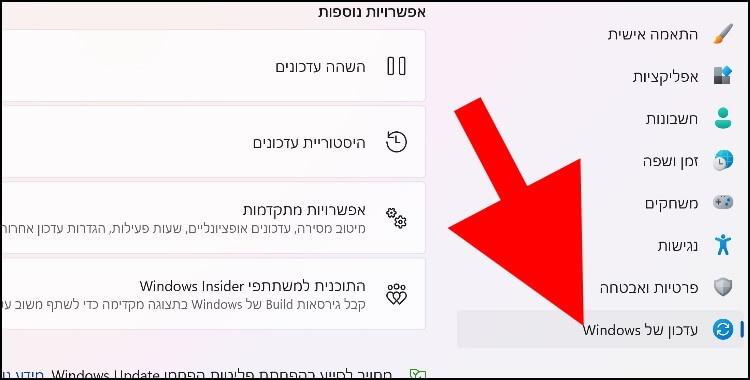
בחלון שנפתח תופיע האפשרות "השהה עדכונים". בצד שמאל של האפשרות יש חלונית קטנה ובתוכה מופיע למשך כמה זמן העדכונים יושהו לאחר לחיצה על כפתור ההשהייה.
אם תלחצו על החץ הפונה מטה שנמצא בצד שמאל של החלונית, תיפתח חלונית חדשה ובתוכה יופיעו פרקי זמן נוספים – 2 שבועות, 3 שבועות, 4 שבועות ו- 5 שבועות.
בחרו לכמה זמן תרצו להשהות את העדכונים.
לאחר מכן, לחצו על החלונית שבה מופיע פרק הזמן שבחרתם להשהיית העדכונים.
כעת, העדכונים יושהו עד שיסתיים פרק הזמן שבחרתם.
אם תרצו להאריך את תקופת ההשהייה בעוד שבוע, שבועיים או 3 שבועות, לחצו על החץ שנמצא בצד שמאל של החלונית שבתוכה כתוב "הארך ב- xxx xxx".
בחלונית שנפתחה, בחרו למשך כמה זמן תרצו להאריך את השהיית העדכונים.
לאחר מכן, לחצו על החלונית שבתוכה מופיע פרק הזמן שבחרתם.
כעת, השהיית העדכונים תימשך עוד שבוע, שבועיים, 3 שבועות (תלוי בפרק הזמן שבחרתם) מהתאריך הקודם שנבחר.
איך מחדשים את פעולת העדכונים בווינדוס 11
רוצים שמערכת ההפעלה תחזור לחפש, להוריד ולהתקין עדכונים כרגיל ? בחלון "Windows Update", לחצו על האפשרות "חדש פעולת עדכונים" שנמצאת בפינה השמאלית העליונה של החלון.
סרטון – כל מה שצריך וחשוב לדעת על עדכונים בווינדוס 11
לאחר מכן, מערכת ההפעלה תחזור לחפש עדכונים חדשים באופן אוטומטי, כפי שעשתה לפני ההשהייה.